Le Serial Port Logger est un logiciel gratuit pour port COM qui permet d’enregistrer toutes les données de communication série dans un fichier texte. Il collecte facilement les données d’un appareil connecté à un port série et enregistre ces informations précieuses dans un nouveau fichier texte ou poursuit l’enregistrement d’une session précédente.
Ce Serial Data Logger gratuit est distribué sous licence Open Source.
Contenu :
Utilisation du journal de données RS232
L’utilisation du logiciel Serial Data Logger permet d’analyser les transmissions série, ce qui peut être utile dans de nombreuses situations. Vous pouvez exploiter ces informations pour mieux comprendre les ports série et leur trafic. Un journal de port COM peut être utilisé pour collecter des données provenant d’un GPS afin de suivre les déplacements ou simplement pour effectuer une analyse approfondie de l’activité série.
Enregistrer les données du port COM et suivre les changements de flux
Le RS232 Logger (également appelé Free Serial Port Monitor) propose une interface simple. Pour commencer à enregistrer, il suffit de sélectionner le port série, de choisir l’endroit où sauvegarder les données de communication, de définir les paramètres du port RS232 et de cliquer sur « Démarrer ». Les journaux dans le fichier texte afficheront tous les détails des communications série et du flux de données RS232.
Tester la communication RS232 entre appareils et applications
Le FREE Serial Port Logger peut être installé et utilisé sur des machines virtuelles comme VMware ou Virtual PC, ce qui est idéal pour effectuer des tests. Ce Serial Port Logger est également un excellent outil pour l’apprentissage.
Guide d’utilisation du Serial Data Logger
Après avoir téléchargé, installé et lancé le RS232 Data Logger, vous accéderez à une interface utilisateur intuitive. L’enregistrement du trafic série est simple : il suffit de choisir le port série à enregistrer et le fichier de destination pour rediriger les données. Ensuite, spécifiez les paramètres du port série et cliquez sur le bouton « Démarrer l’enregistrement ».
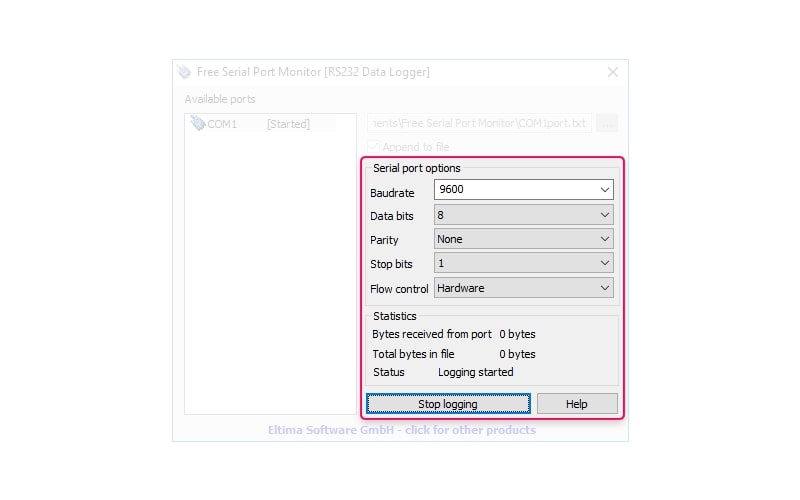
Ports disponibles
Cette section affiche les ports série disponibles sur votre système ainsi que leur statut d’enregistrement. Les ports virtuels et réels sont gérés de manière identique par le RS232 Data Logger.
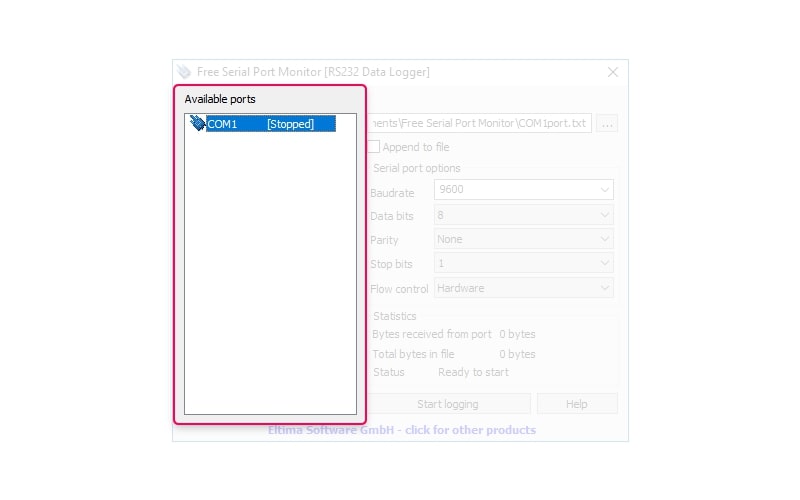
Fichier journal
Le bouton « Ouvrir un fichier » permet d’accéder à une boîte de dialogue pour sélectionner le fichier où les données seront enregistrées. Le nom du fichier s’affiche dans la zone de texte « Fichier journal ». La simple sélection d’un fichier ne lance pas l’enregistrement : il faut cliquer sur le bouton « Démarrer l’enregistrement » pour commencer.
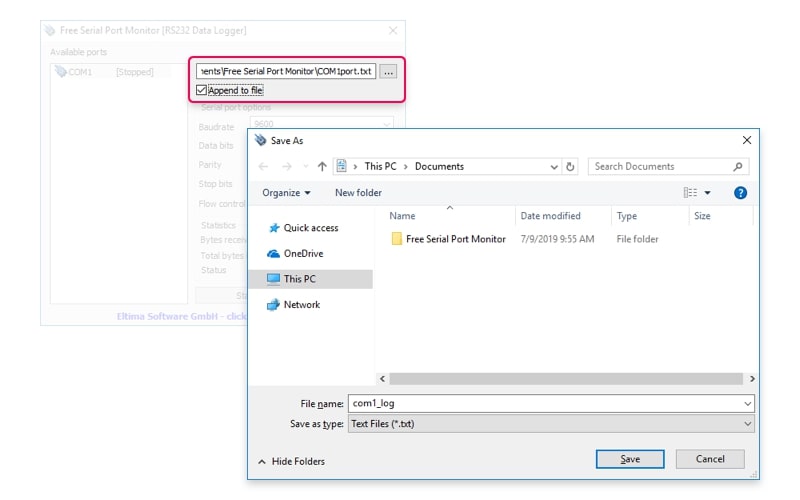
Ajouter au fichier
Cette option détermine si les données capturées par le RS232 Logger seront ajoutées à la fin d’un fichier existant ou si le fichier sera effacé pour commencer un nouvel enregistrement.
Options du port série
Sélectionnez les paramètres du port série que vous souhaitez enregistrer. Ces paramètres doivent correspondre à ceux du port, sinon l’enregistrement échouera.
- Baudrate : Définit la vitesse de transmission du port en bits par seconde. Par exemple, « 1200 bauds » indique une vitesse maximale de 1200 bits par seconde. RS232 Data Logger prend en charge tous les débits standards, de 100 à 256 000 bits par seconde.
- Bits de données : Spécifie le nombre de bits utiles transmis. Les valeurs peuvent être définies sur 5, 6, 7 ou 8 bits. Les caractères ASCII nécessitent au moins 7 bits, tandis que les données binaires en exigent 8.
- Parité : Permet de vérifier ou non la parité des données transmises. Les options incluent : aucune, impaire, paire, marque ou espace.
- Bits d’arrêt : Définit comment la fin d’un octet est signalée. Les valeurs possibles sont 1, 1,5 ou 2 bits. La plupart des appareils modernes utilisent 1 bit d’arrêt.
- Contrôle de flux : Garantit que l’appareil récepteur peut gérer les données transmises. Les options incluent Matériel, Aucun ou Xon/Xoff.
Statistiques
Le RS232 Data Logger affiche en temps réel deux compteurs distincts : Octets reçus depuis le port : Montre le total des données reçues. Total des octets dans le fichier : Indique la quantité de données enregistrées dans le fichier. Ces statistiques garantissent que les données de communication sont enregistrées correctement.
Démarrer l’enregistrement
Ce bouton lance la procédure d’enregistrement avec le port et les paramètres sélectionnés. Une fois l’enregistrement commencé, le bouton se transforme en « Arrêter l’enregistrement » pour mettre fin à la session.
Aide
Le manuel utilisateur du logiciel est accessible via cette option.